
PowerPoint to program z pakietu Microsoft Office przy pomocy którego można tworzyć prezentacje multimedialne. Każda prezentacja powinna być uzupełnieniem naszych wypowiedzi, streszczeniem zawierającym najważniejsze pojęcia i hasła. Umieszczenie filmu na slajdzie może przyciągnąć uwagę widowni i tym samym wyróżnić nasze wystąpienie. Jak więc dodać do prezentacji film zapisany na komputerze a także wideo online z YouTube? O tym w dzisiejszym artykule.
Zrzuty ekranu w tym artykule zostały wykonane w programie PowerPoint dla Office 365. Jeżeli masz inną wersję programu, wygląd może się nieco różnić ale nie martw się funkcje pozostają takie same. Zaczynamy!
Jak dodać film online z YouTube?
- Otwieramy przeglądarkę internetową i w pasku wyszukiwania wpisujemy adres www.youtube.com i szukamy odpowiedniego klipu wideo, który chcemy umieścić w prezentacji multimedialnej.
- Kopiujemy adres URL strony internetowej z paska adresu przeglądarki.
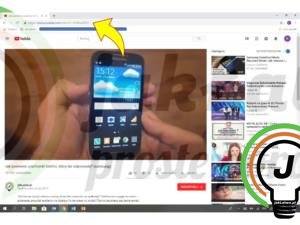
- Uruchamiamy program PowerPoint na komputerze a następnie w górnym pasku nawigacji przechodzimy do zakładki „Wstawianie” a w sekcji „Multimedia” wybieramy opcję „Wideo”. Z rozwijanej listy klikamy na „Wideo online”.
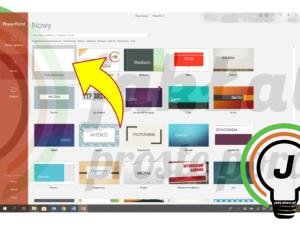

- Pojawi się nowe okno dialogowe „klip wideo w trybie online”. Wklejamy skopiowany wcześniej adres URL i zatwierdzamy przyciskiem „Wstaw”.
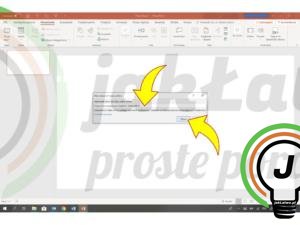
- Klip wideo zostanie wstawiony na wybranym przez nas slajdzie. Można go przenieść, ustawiając się na nim myszą komputerową a także zmienić rozmiar ramki wideo, klikając na jej róg, a następnie ją przeciągając. Funkcja przycinania filmów jest niedostępna w przypadku klipów wideo wstawionych z sieci np. z YouTube.
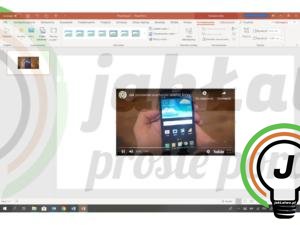
-
Klip wideo z YouTube jest odtwarzany bezpośrednio z witryny internetowej i zawiera kontrolki witryny służące do odtwarzania czy też wstrzymywania itd. Ponieważ film wideo znajduje się w witrynie internetowej, a nie w prezentacji, odtworzenie go wymaga połączenia z Internetem.
Jak dodać film zapisany na komputerze?
- Uruchamiamy program PowerPoint na komputerze a następnie w górnym pasku nawigacji przechodzimy do zakładki „Wstawianie” a w sekcji „Multimedia” wybieramy opcję „Wideo”. Z rozwijanej listy klikamy na „Wideo na moim komputerze”.

- Pojawi się nowe okno dialogowe „Wstawianie wideo”. Wybieramy zapisany film, który ma wzbogacić naszą prezentację i zatwierdzamy swój wybór przyciskiem „Wstaw”.

- Gotowe! W przypadku klipów wideo dodanych z komputera do slajdu w PowerPoint można przycinać niechcianą zawartość zarówno na początku lub na końcu filmu. Wystarczy kliknąć na dodany film a wówczas pojawi się u góry strony obszar „Narzędzia wideo”. Następnie z głównego menu przechodzimy do zakładki „Odtwarzanie” a w sekcji „Edycja” wybieramy opcję „Przytnij wideo”.
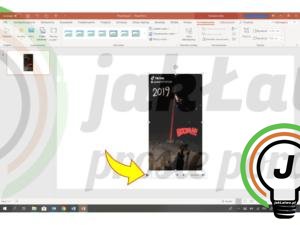
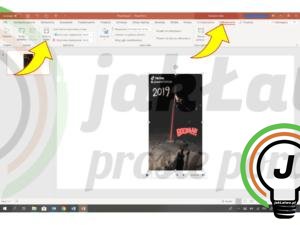
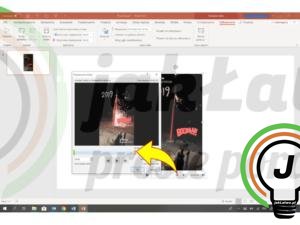
Więcej
https://support.office.com/pl-pl/article/przycinanie-klipu-wideo-video
Pytania?
Masz dodatkowe pytania? Skorzystaj z możliwości skomentowania poniżej lub wyślij nam wiadomość korzystając z sekcji MAM PYTANIE





